Simulasi Routing(Interconnect Network) Di Cisco Paket Tracer
Hari ini saya akan sharing tentang cara setting routing statik dengan menggunakan cisco paket tracer. Sebelum itu mari kita awali
dengan hal-hal berikut ini :
A.Pengertian :
Routing adalah proses untuk memilih jalur (path) yang harus dilalui oleh paket. Jalur yang baik tergantung pada beban jaringan, panjang datagram, type of service requested dan pola trafik. Pada umumnya skema routing hanya mempertimbangkan jalur terpendek (the shortest path).
B.Latar Belakang :
Mesimulasikan routing sederhana dengan menggunakan cisco paket tracer, Disini kita akan menghubungkan 2 jaringan yang berbeda dengan alat yang disebut router. Dan membuat agar saling terkoneksi.
Saya membuat contoh topologi sesederhana mungkin. Anda juga dapat mengembangkan topologi di atas sesuai cara anda sendiri.
C.Alat Dan Bahan :
1.Buka packet tracer.
2.Siapkan 2 buah komputer(PC1 - PC2),2 buah Switch(Switch1-Switch2) dan Router(Router1).
3.Hubungkan dengan menggunakan kabel tipe straight.
Untuk mengkonfigurasi pertama klik pada router -> Pilih tab CLI.
Dibawah ini adalah tampilan awal Router.
5.Konfigurasi IP Pada PC(Statik) :
Untuk menguji kebenaran dari routing table Router0, bisa dengan melakukan “ping” dari host satu ke host lainnya. Untuk contoh kali ini akan dilakukan ping request dari PC1 (192.168.1.2) menuju ke PC2 (192.1.1.2) Jika berhasil akan keluar tulisan reply.
A.Pengertian :
Routing adalah proses untuk memilih jalur (path) yang harus dilalui oleh paket. Jalur yang baik tergantung pada beban jaringan, panjang datagram, type of service requested dan pola trafik. Pada umumnya skema routing hanya mempertimbangkan jalur terpendek (the shortest path).
B.Latar Belakang :
Mesimulasikan routing sederhana dengan menggunakan cisco paket tracer, Disini kita akan menghubungkan 2 jaringan yang berbeda dengan alat yang disebut router. Dan membuat agar saling terkoneksi.
Saya membuat contoh topologi sesederhana mungkin. Anda juga dapat mengembangkan topologi di atas sesuai cara anda sendiri.
C.Alat Dan Bahan :
- Cisco paket tracer (Pastikan sudah menginstall cisco paket tracer).
- 2 Unit Kompuer.
- Router.
- 2 Unit Switch.
- Kabel Tipe Straight.
1.Buka packet tracer.
2.Siapkan 2 buah komputer(PC1 - PC2),2 buah Switch(Switch1-Switch2) dan Router(Router1).
3.Hubungkan dengan menggunakan kabel tipe straight.
- PC1(fa0/0) -> Switch1(fa0/1)
- Switch1(fa0/2) -> Router(fa0/0)
- Router(fa0/1) -> Switch2(0/2)
- Switch2(fa0/1) -> PC2(fa0/2)
Untuk mengkonfigurasi pertama klik pada router -> Pilih tab CLI.
Dibawah ini adalah tampilan awal Router.
- langsung saja, Masuk ke mode priviledged Dengan mengetikan enable :
Router>enable
Router#
- Ketikan ke "config t" untuk mulai mengkonfiugrasi :
Router#config t
Enter configuration commands, one per line. End with CNTL/Z.Router(config)#
- Saya akan mengkonfigurasi FastEthernet0/0 yang terhubung ke switch1 :
Router(config)#interface fa0/0Router(config-if)#ip add 192.168.1.1 255.255.255.0Router(config-if)#no shRouter(config-if)#%LINK-5-CHANGED: Interface FastEthernet0/0, changed state to upRouter(config-if)#exitRouter(config)#
- Lakukan hal yang sama untuk fashEthernet0/1 uyang terhubung ke switch2 :
Router(config)#interface fa0/1Router(config-if)#ip add 192.1.1.1 255.255.255.0Router(config-if)#no shRouter(config-if)#%LINK-5-CHANGED: Interface FastEthernet0/1, changed state to upRouter(config-if)#exitRouter(config)#
5.Konfigurasi IP Pada PC(Statik) :
- Konfigurasi PC1 : Untuk mengkonfigurasi pertama klik pada PC1 -> Pilih tab Desktop -> IP Configuration.
IP Address :192.168.1.2
Subnet Mask :255.255.255.0
Default Gateway :192.168.1.1
- Konfigurasi PC1 : Untuk mengkonfigurasi pertama klik pada PC1 -> Pilih tab Desktop -> IP Configuration.
IP Address :192.1.1.26.MELAKUKAN PING KE HOST DI NETWORK LAIN
Subnet Mask :255.255.255.0
Default Gateway :192.1.1.1
Untuk menguji kebenaran dari routing table Router0, bisa dengan melakukan “ping” dari host satu ke host lainnya. Untuk contoh kali ini akan dilakukan ping request dari PC1 (192.168.1.2) menuju ke PC2 (192.1.1.2) Jika berhasil akan keluar tulisan reply.
Sebaliknya, Ping request dari PC2 (192.1.1.2) menuju ke PC1 (192.168.1.2).
Jika ada error, Pastikan IP telah dikonfigurasi dengan baik dan benar. Dan penerapan jaringan
LAN ini dapat kita gunakan ataupun terapkan di kehidupan kita.
Semoga Bermanfaat...

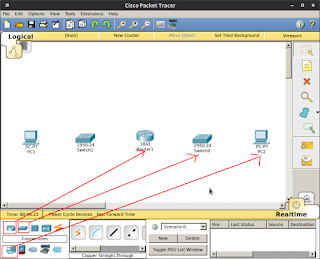











Comments
Post a Comment